转自:https://blog.csdn.net/lvshaorong/article/details/53230545
一、有线转NAT热点
特性:最普通的上网模式,有线和无线不同网段,无线为有线的子网
关键字:无线网卡Master模式/接入点AP,无线网卡对接LAN区域:
在Master模式下,我们可以把路由器的WAN口由一根网线接到光猫或者交换机上,这时WAN口就具备了公网IP,而LAN口接入的设备会通过DHCP分配一个内网IP,OpenWrt的接口配置如下:
此时的模式为接入点AP,网络为LAN
接口方面应该有三个接口,分别是WAN,WAN6和LAN,其中WAN口的IP应该是你的公网IP,由于我这个是一个二级路由器,一级路由器的LAN网段为192.168.12.X,所以这个路由器的WAN口地址就变成了192.168.12.106,而这台OpenWrt路由器自己的子网网段为192.168.1.X,所以它LAN口的IP为192.168.1.1,连接这个OpenWrt路由器的设备的IP也为192.168.1.X
此时客户端的IP为192.168.1.X,网关为OpenWrt路由器,DNS服务器一般为OpenWrt路由器
二、有线直接转热点(有线中继)
特性:无线有线同网段,路由器无DHCP
关键字:路由器Master模式/无线AP,无线网卡对接WAN区域
经常会有这样一种需求,就是把有线转成无线,就好像让一根网线插入了一个交换机,产生的wifi网络与原来的有线在同一子网中,也就是说假设我有一个一级路由器,网段是192.168.12.X,这时候我想添加一个无线路由器分享Wifi,而连接到Wifi上的设备网段依然是192.168.12.X,没有产生新的子网,没有NAT,一级路由器下面的设备可以自由的访问任何一个二级路由器下面的设备而不需要做端口转发,那么可以像下面一样配置
Master+无线AP+网络WAN
仅仅是把模式一中的网络由lan改为wan,其他的什么都没变。
这样再连入这个wifi,发现IP地址已经不是方式一中的192.168.1.X了,而变成了上级路由器子网的192.168.12.X的IP,网关为上一极路由器,DNS服务器为一极路由分配的服务器,实现了有线的中继模式。
方式三:路由器无线接入
特性:路由器成了信号放大器,路由器上没插一根网线却能上网,常用于连接CMCC然后用同一个手机账号带起多个设备来蹭网
关键字:路由器客户端Client模式+无线网卡一分为二,一个对接XXX(新接口),一个对接LAN
有的时候,你拿不到一根网线来接入你的OpenWrt路由器,比如你想让你的无线路由器连接CMCC然后分享一个新Wifi给多个设备上网,或者在宾馆里想用无线路由器接入宾馆的Wifi然后分享另一个Wifi信号等等。这时候你的OpenWrt不是通过插一根网线接入广域网,而是通过一个已有的wifi接入广域网。
下面还是以一极路由和二级路由为例来介绍配置,首先一级路由分享了一个wifi,你可以想象成CMCC,你想把OpenWrt接入进去然后分享一个新的Wifi出来。那么这个时候要考虑到网卡的数量的问题。有些双频路由器有两块网卡,一块2.4G一块2.5G,而多数的单频路由器只有一块2.4G的网卡,在OpenWrt CC 15.05和15.05.1中,可以向ddwrt那样让一块物理的无线网卡产生多个Wifi网络。下面以一块网卡的2.4G单频超廉价路由器HG255D为例介绍如何实现一块物理网卡一边作为客户端从上级路由上接收信号,然后又作为Master向它的客户端发送Wifi
首先通过网线连接无线路由器的LAN口,进入路由器后台,选择“无线”页面,然后对原有的无线网络点击停用:
然后点击“搜索”按钮,选择一个你想要中继(蹭网)的无线信号,比如CMCC,点击“加入网络:
然后输入这个父wifi的无线密码(如果父wifi没有密码就不会有这一项),“新网络名称”为新的接口名称,默认为“wwan”,下图中我改成了“cmcc”,点击“提交 ”:
然后进入下一个页面后,频段为上级wifi的频段,已经自动填好,“无线安全”中的加密方式和密码为上级wifi的密码,已经自动填好,不用动。ESSID为上级WIFI的名字,也不要改,网络为一个新的接口,一般为“wwan”,但是由于上面我改成了cmcc,于是这里就不是wwan了,直接点击“保存&应用”即可。
然后再返回查看“接口”,就会看见刚才创建的接口,你的OpenWrt路由器从原来的WAN口有线接入方式变成了无线接入方式,然后一个wifi的接入模式就做好了,你现在可以通过连接在LAN口电脑上网了,通过ip的查询你可以看到你是通过一极路由的IP来上网的,而且你的OpenWrt路由器上什么都没插。如果这个时候你的电脑上不了网,那你就检查一下“接口”中新建的接口wwan有没有分配到IP地址,如果没有就点击“连接”按钮,如果还不管用就重启你的路由器。如下图中的192.168.13.84就是上级路由器分配给OpenWrt二级路由器的IP地址(下图是HG255D的截图,而前面两张是WNDR4300的截图)
但是现在你想让你的手机通过无线也能蹭网,那么就需要让OpenWrt路由器的一块网卡在连接上级路由器的同时,还要再分享出一个wifi网络。网上的有些资料和博客说OP一块网卡是不能同时完成这两个任务的,但那可能他们的OP版本太旧了,我在CC 15.05和15.05.1中均开启成功,该博客就是我使用HG255D这个单网卡2.4G路由器中继了一个无线信号后写的。
我们只需要在上面的基础上去“无线”页面,点击“添加”按钮,然后像配置方式一中那种普通的wifi来配置一个中继后的wifi,这里的频段和主wifi的频段相同,因为一块网卡不能工作在两个频段上,但是wifi的ESSID也就是新wifi的名字,wifi密码你都可以自定义了。如下图我给新wifi起名叫Bridge,无密码。wifi网卡对接的网络为LAN。
点击“保存&应用”,一个名字叫Bridge的网络就建立起来了,可以用手机连接这个Bridge然后蹭邻居家或者CMCC的网络了。
下图是我实现了无线信号的中继放大后,接入了一个设备后(192.168.10.107)的截图,其中192.168.13.1是上级路由器的地址,“IMG VPN TEST”是上级wifi的名字。
提示:在网件WNDR4300中,手机连接Bridge后马上就可以上网了,但是廉价路由HG255D还不行,这时候需要重启HG255D,停用所有wifi节点,然后启用作为Client的接入信号,去“接口”中wwan中点击“连接”按钮,等获得一级路由分配的IP地址后,再去“无线”页面启用Bridge这个热点,才能上网。如果还是不行,那就反复多试几遍,我也是重启了路由器好多次后才实现了wifi中继。
注意:如果使用一块网卡同时做接入和分享wifi的工作,会导致这块无线网卡的带宽减半,影响最大的上网带宽。所以推荐的方式是使用两块网卡,一块用于接入父wifi,一块用于产生子wifi,具体做法参考方式5
四、把路由器变无线网卡
有些Linux台式机,比如Ubuntu的台式机,经常会因为驱动问题没法像Windows那样使用小米Wifi,360Wifi等等无线网卡,这个时候想让Linux设备通过无线网上网怎么办呢,难道要去淘宝买个无线网卡然后下载编译其驱动么,其实不用,让OpenWrt无线路由器来作为无线网卡,然后直接用双绞线连接到Linux电脑的RJ45口就好了,方法参考方式三
五、2.4G转5G 或 5G转2.4G
在方式三中已经实现了不同网段的wifi中继和信号放大,但是使用一块网卡在两个网段上工作会导致最大带宽减半,但是使用两块网卡就不会这样,所以不妨将2.4G的无线信号放大成5G信号,或者两块2.4G网卡承担这两项任务,比如我手中的网件WNDR4300双频路由器,WNDR4300有一块2.4G和一块5G网卡,只需将方式三网卡的点击“添加”按钮之后的配置应用到新挂网卡的区域即可,下面以WNDR4300为例。
首先像方式三中一样停用原来的2.4G wifi,然后到“无线”页面中,点击“搜索”,然后挑一个wifi点击“加入网络”,然后填写密码等等。这里跟方式三一模一样,不用修改什么配置,都保持默认就好,如果父wifi有密码别忘了填正确的密码,确认这时候模式是客户端Client,然后点击“保存&应用”
与方式三中不同的就是我们不在2.4G网卡的项目上点击“添加”按钮了,而是将5G网卡原来的热点“停用”,然后再5G网卡上点击“添加”,之后的配置和方式三配置2.4G的新wifi一样,起一个自己的ESSID名字,自己设定一个密码,让新wifi对接到“网络-LAN”,就实现了2.4G网卡收,5G网卡发的信号转换模式,带宽不会像“方式三”中那样减半了。分享出来的网络和方式三中一样,是一个新的经过NAT的子网。
六、挂USB网卡做信号远距离接收
同方式五,只需将5G网卡的点击“添加”按钮之后的配置应用到新挂网卡的区域即可
七、单纯信号放大,不产生新子网
上面的方式三,四,五,六使用OpenWrt路由器在信号中继和放大的过程中都将让客户端都放到路由器的后面形成了一个子网,这样才实现了CMCC共享账号的功能,如父路由器的IP段是192.168.12.1而客户端的IP段变成了192.168.1.X,那么有没有办法仅仅是单独的转换Wifi信号并且客户端还在原来的子网呢,这个操作在OpenWrt上是比较难实现的,但据说在dd-wrt上非常容易。我在网上还是查到了一些资料,但是在实验的过程中,发现windows客户端在信号中继后没什么大问题,但是IOS设备不稳定,Android连接了中继后的信号后无法上网。这里贴出来给大家参考。
方法参考http://blog.ltns.info/linux/wds_over_openwrt_router/ 我这里就不占篇幅了。如果你有同网段的中继需求可以照这个试试,不过我这边只有WNDR4300 windows接入设备是正常的,HG255D所有设备都不行。执行此方法的风险非常高,因为即使实现了该功能也无法进入路由器后台了,路由器也就变砖了。需要使用reset恢复原来的配置
还有另一个看起来比较靠谱的方法,需要安装一个组件luci-proto-relay
方法见此:http://www.right.com.cn/FORUM/thread-190115-1-1.html 目前我也没试过,有需要的可以试试另外再介绍一个关键字:relay bridge,可以用它去搜索相关的资料。
本文被阅读了:15,514次

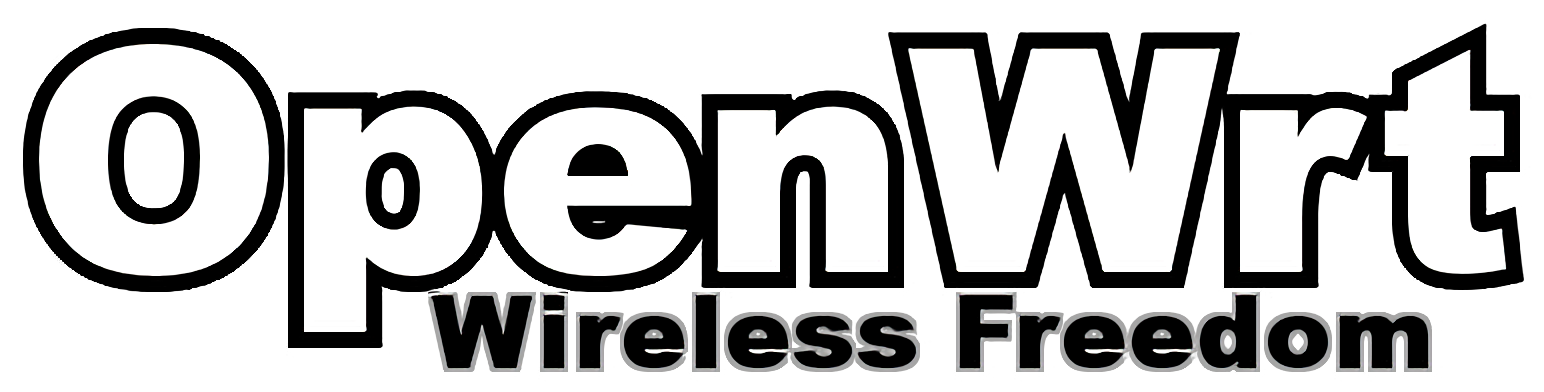
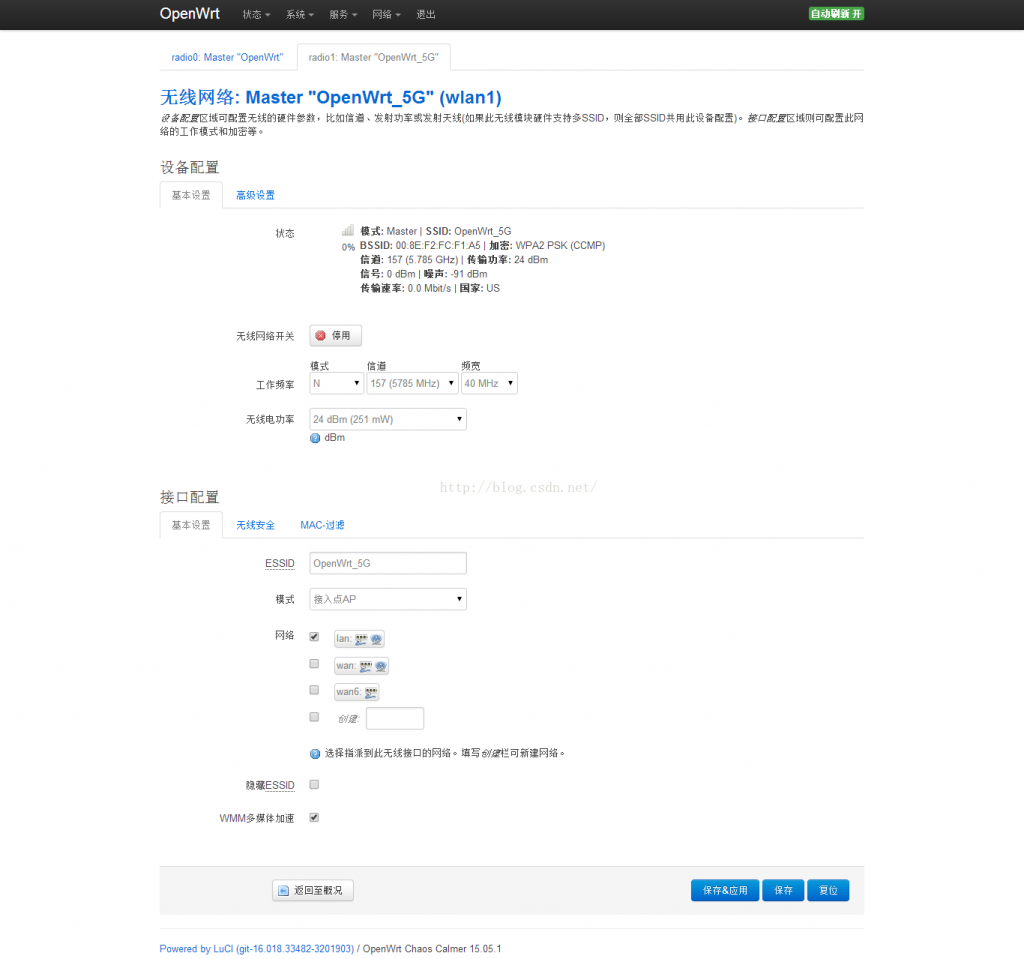
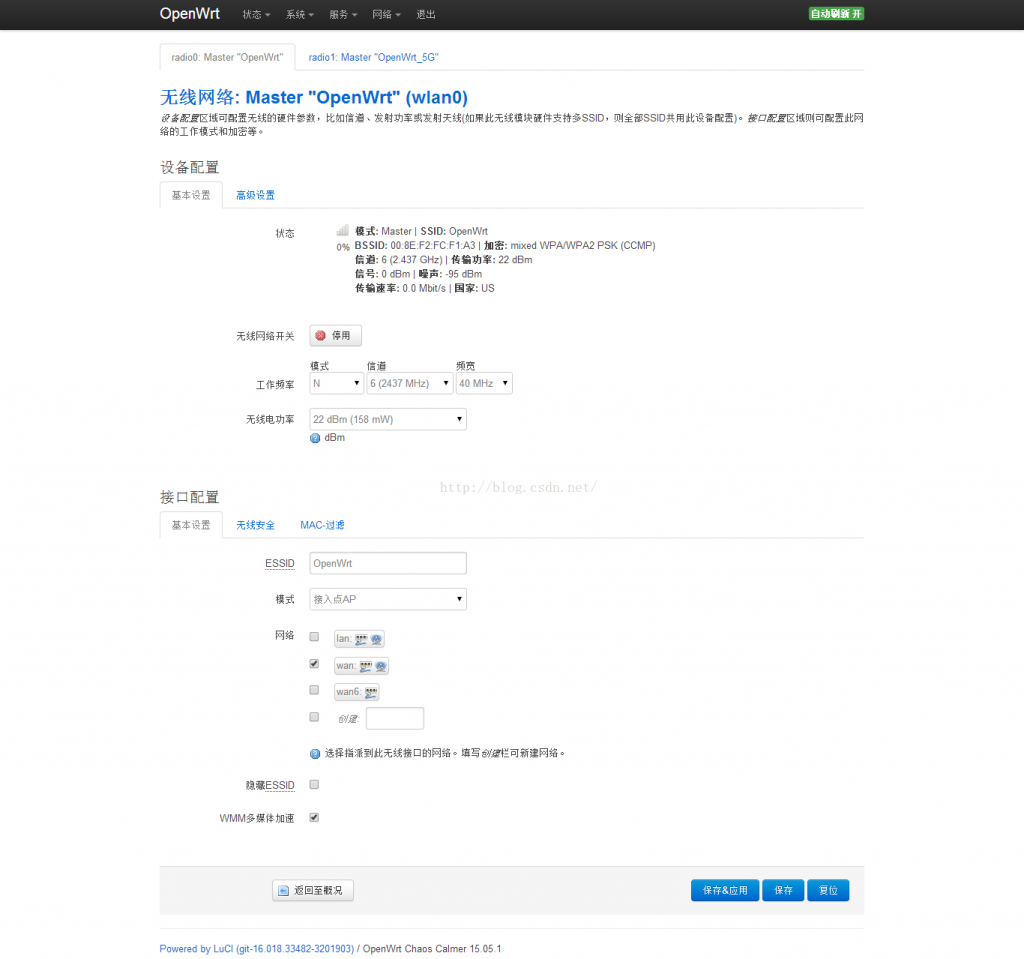
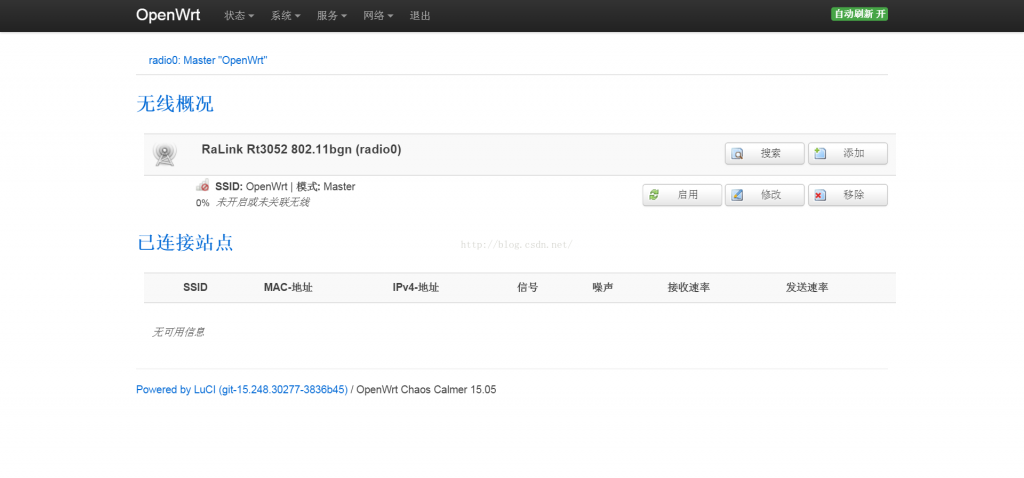
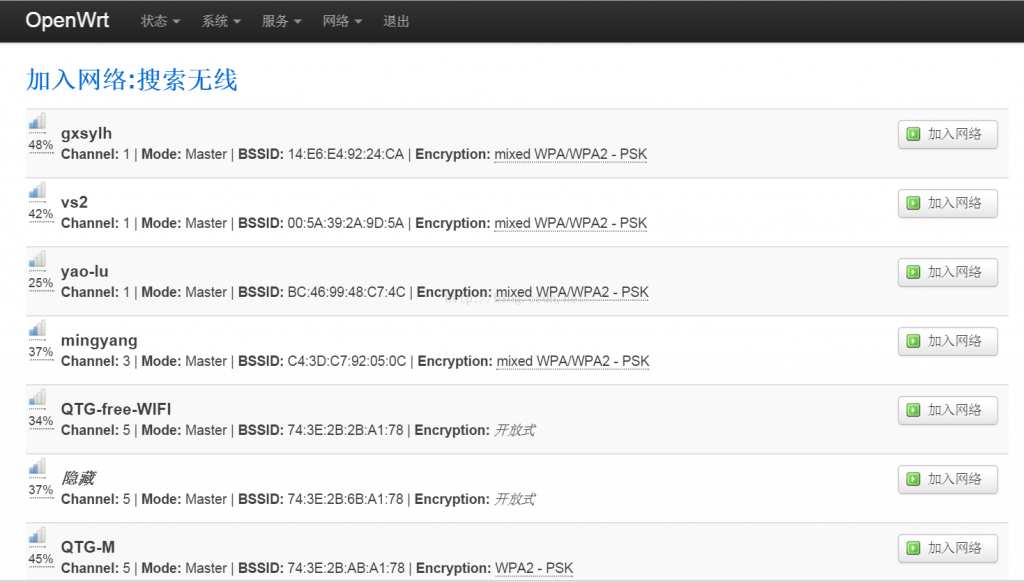
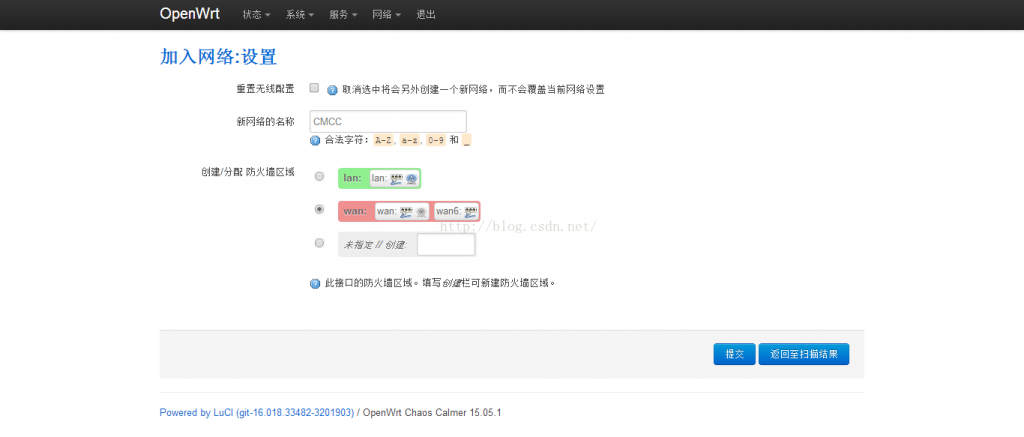
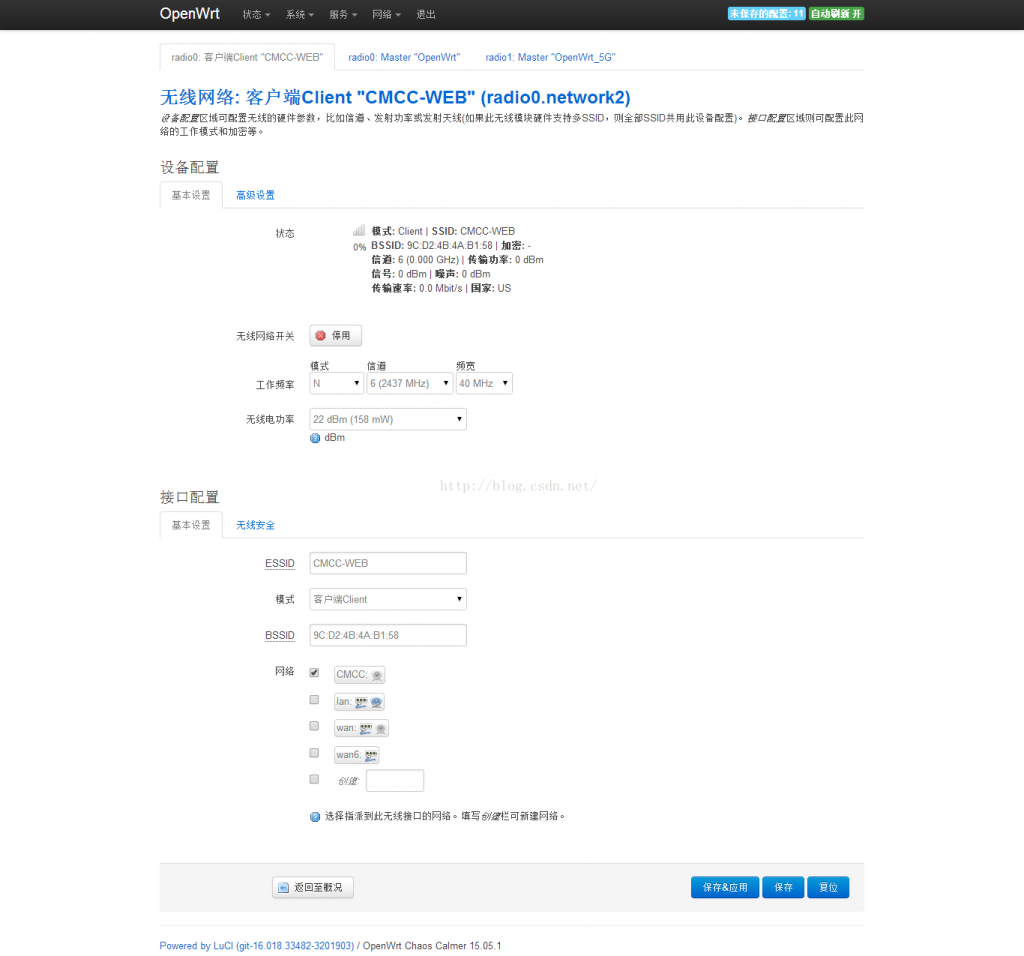
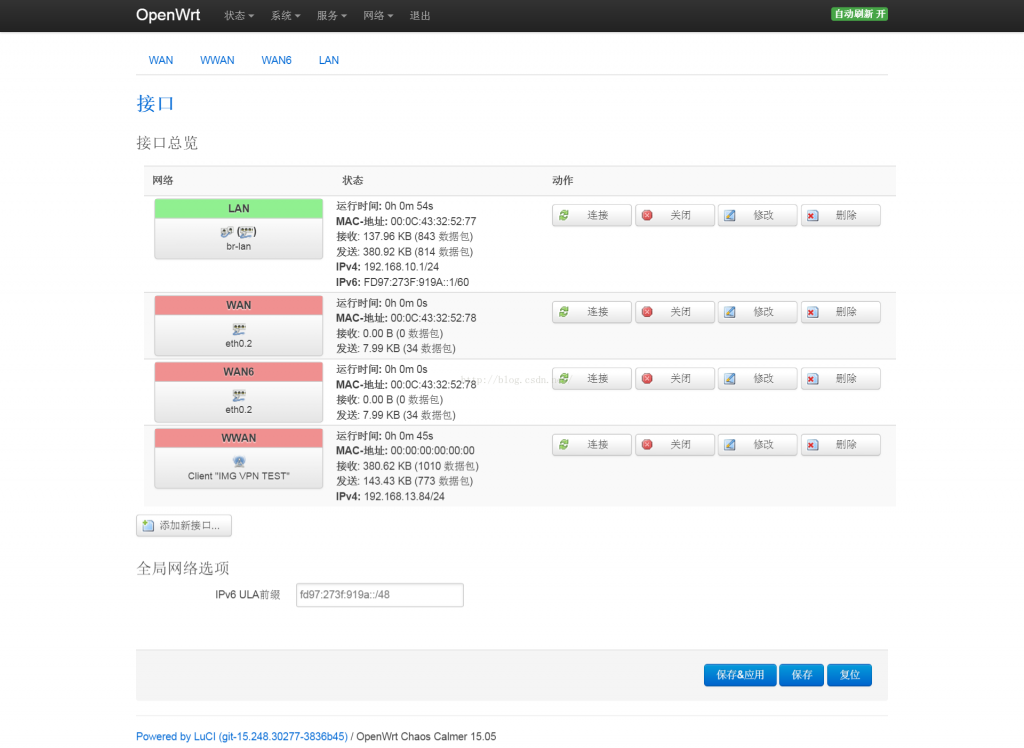
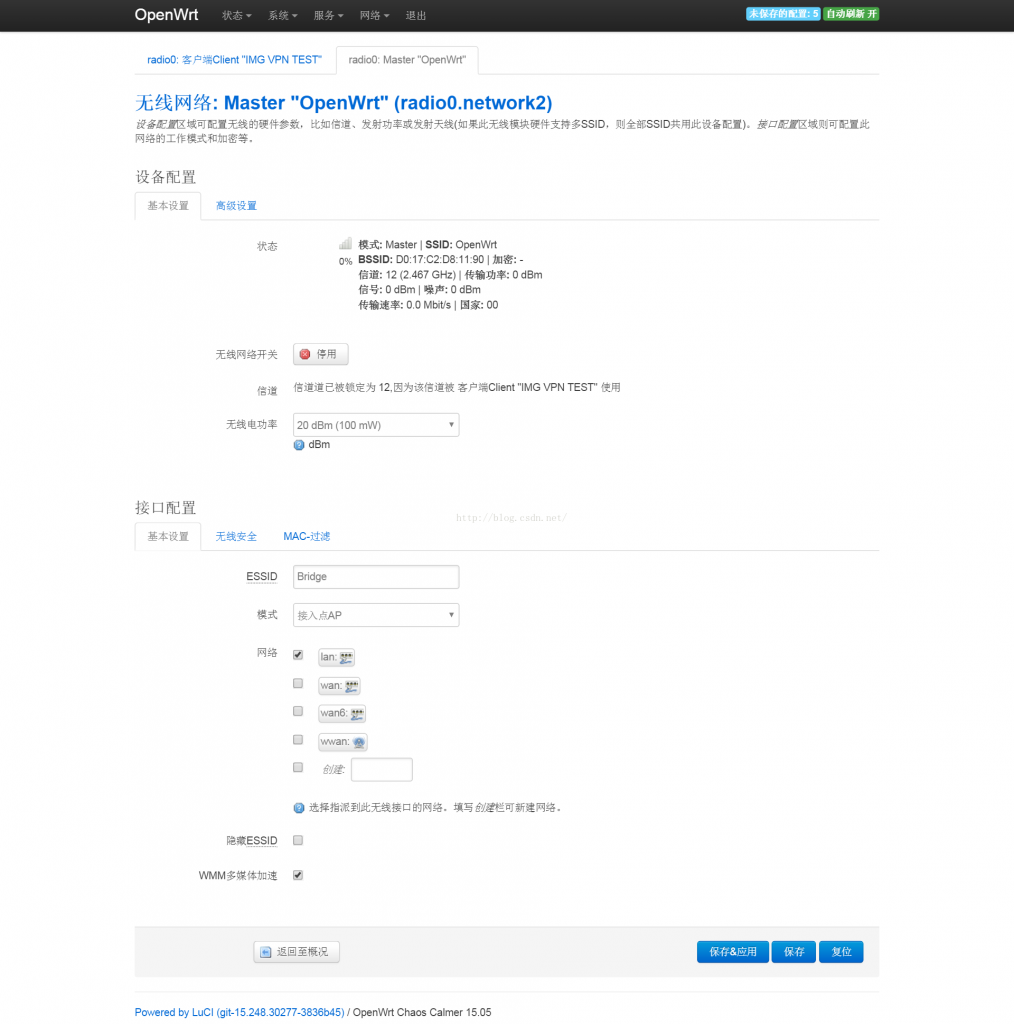
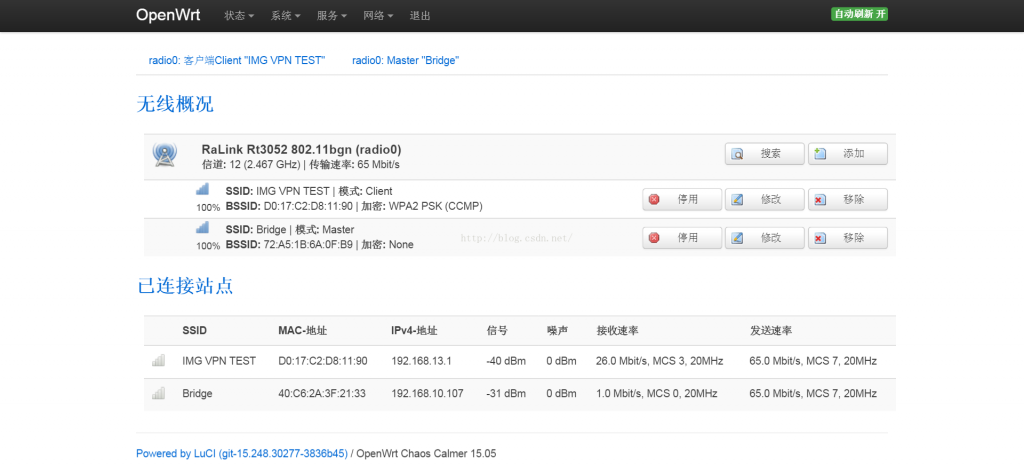
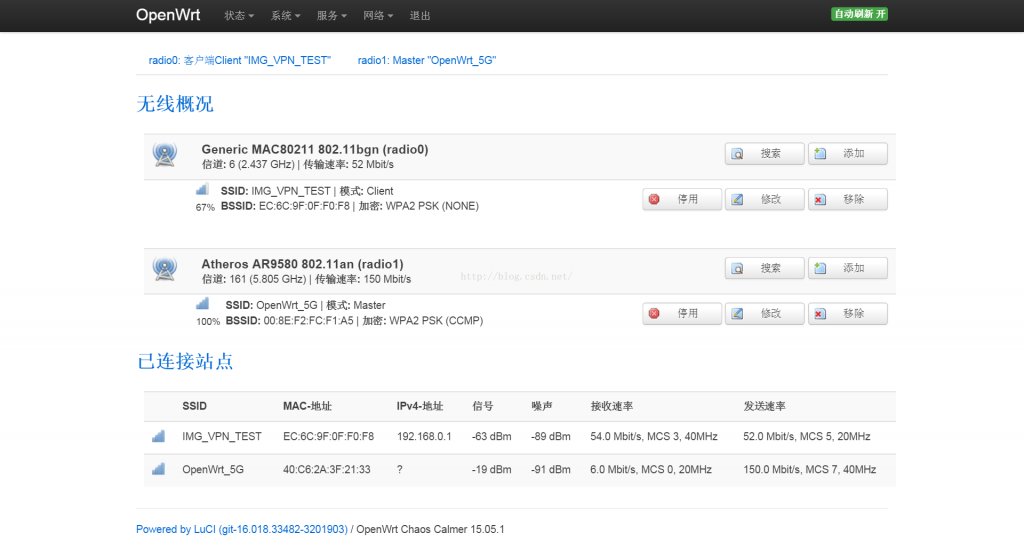
真棒!
你好,方式二下,怎么让 子路由 Lan口的有线设备也在同一网段呢
我记得这应该是冲突的,如果想要让lan口网络与wan口在同一网段,应该是要删除wan口,关闭DHCP,然后所有接口都配置到lan,这样就相当于把路由器当交换机使了
现在我也没玩openwrt了😂具体的配置你可以其他地方搜下或者问问ai?
你可以把op的lan关了dhcp,然后网桥把中继的wifi设备加进去,相当于op变成了桥接wifi。